【0001docomoを設定】
0000docomoのWi-Fiを自動で拾ってしまってイライラする時の対処法
0000docomoのWi-Fiを駅で自動で拾ってしまってイライラする時の対処法
今回は、【0001docomoを設定】0000docomoのWi-Fiを駅で自動で拾ってしまってイライラする時の対処法というタイトルで投稿してみたいと思います。
過去に接続したことがあるWi-Fiを拾うと自動的に接続してくれる機能、便利ですね。
設定している方も多いのではないでしょうか。
私はこの便利な機能に対して1つ不満に感じていることがありました。
駅で0000docomoに自動接続してしまう。
0000docomoに接続するためには毎回、IDとPasswordで認証をする必要があります。
認証をしないと0000docomoには繋がりません。
つまり、駅に停車したり通過するごとに通信が途切れてしまうのです。
駅以外でも、コンビニエンスストアの前を通ったりすると通信が途切れます。
この状況の対処方法として、今まで、外出中はWi-Fiの自動取得をOFFにしていました。
とてもめんどくさい。
しかしもっと良い方法がありました。
それは0001docomoのWi-Fi(SSID)を利用することです。
0001docomoのWi-Fi(SSID)
0001docomoのWi-Fiの便利なところは、SIMカードの情報を元に
「自動認証」→「接続」をしてくれます。
つまり、0000docomoのように毎回手動で認証を行う必要がなく、0001docomoのWi-Fiが拾える場所に入ると、モバイルネットワークから自動的に0001docomoのネットワークに接続されるのです。
これは便利!
ただし、インターネット等で購入したSIMフリーのスマートフォンにdocomoのSIMカードを挿して利用している場合は設定が必要です。
SIMフリー端末にdocomoのSIMカードを挿して0001docomoに接続する設定
docomo Wi-Fiに契約している前提で書いています。
契約しようかな?という方はこちらから申し込みできます。
Wi-Fiの設定画面を開く
まずは0001docomoのWi-Fiが拾える場所に行きましょう。
電車の駅やコンビニエンスストア等です。
Wi-Fiの設定画面を開きます。
赤枠で囲んだアイコンを長押しします。
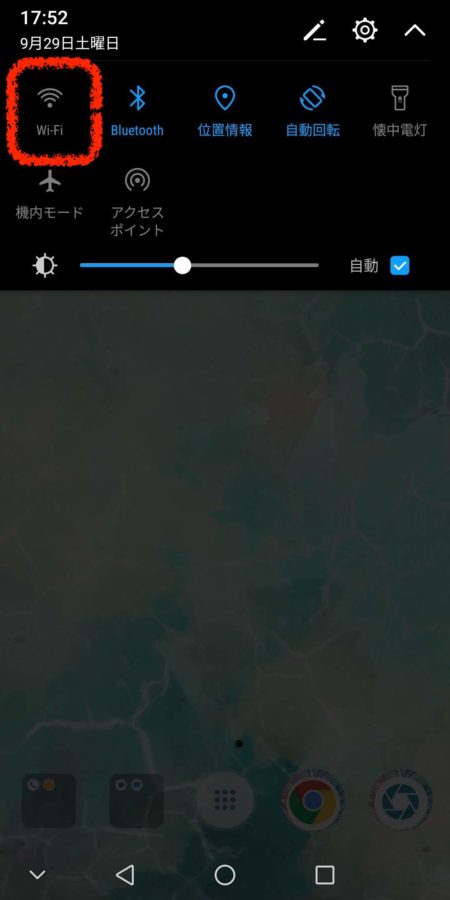
「ネットワークの追加」を選択

赤枠で囲んだ場所を設定します。
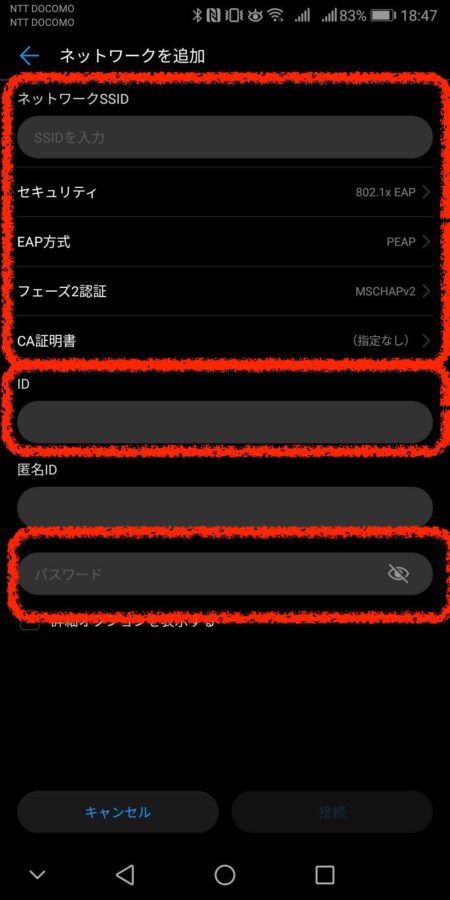
ネットワークSSID:0001docomo
セキュリティ:802.1x EAP
EAP方式:PEAP
フェーズ2認証:MSCHAPv2
IDとパスワードはdocomo Wi-FiのIDとパスワードです。
入力が完了したら、0001docomoのWi-Fiが拾える場所で接続をタップします。
これで接続ができるはずです。
docomo Wi-FiのIDとパスワードが分からない時は?
docomo Wi-FiのIDとパスワードを調べる方法はいくつかありますが、1番簡単なのはMy docomoアプリをインストールする方法です。
インストールしたら、
設定(メール等)→docomo Wi-Fi設定の確認・変更へ
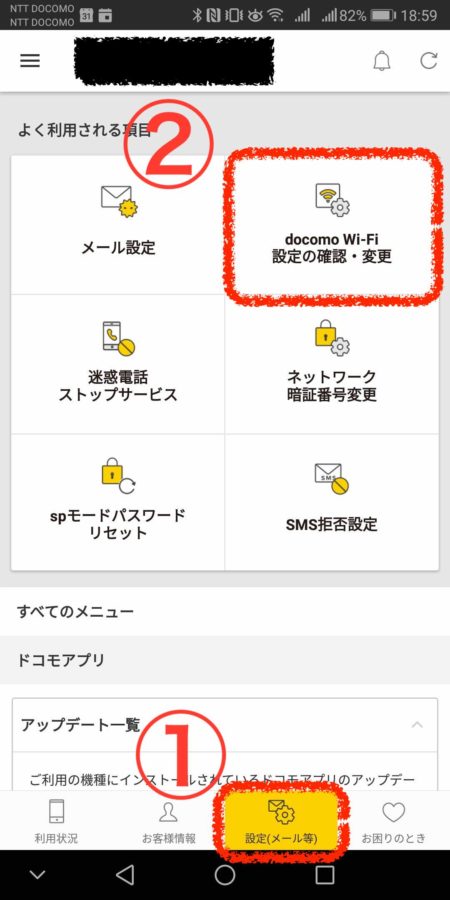
docomo Wi-FiユーザIDとパスワードが確認できます。
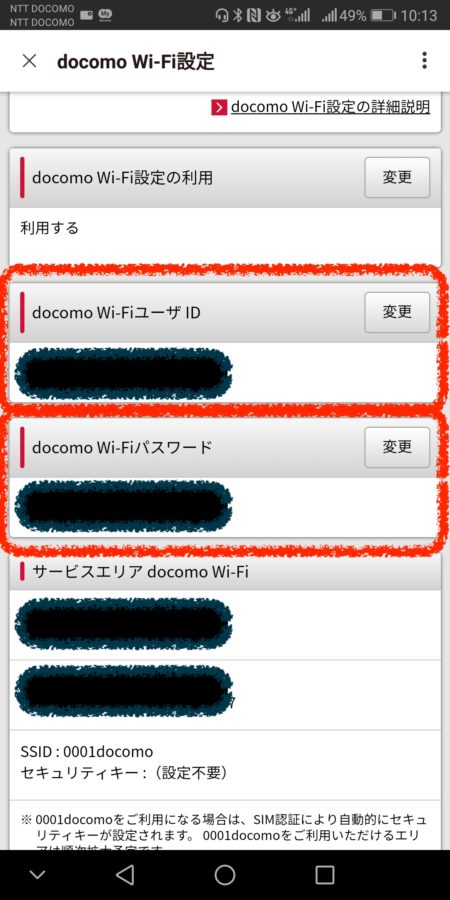
うまくいかない・・・そんな時は?
0000docomoを削除してみてください。
0001docomoではなく、0000docomoに優先的に接続されている可能性があります。
まとめ
今回は、【0001docomoを設定】0000docomoのWi-Fiを駅で自動で拾ってしまってイライラする時の対処法という投稿でした。
この設定をするだけで、電車内・街中等で今までより数段快適にスマートフォンを利用できるようになりました。
もし良かったら試してみてください。




コメント